Limpe o cache e os cookies do seu navegador com apenas alguns cliques
- Cada navegador do seu PC armazena cache e cookies separadamente em um local diferente.
- O processo de limpeza é simples, mas um pouco diferente dependendo do navegador que você está usando.

Às vezes, o cache do navegador pode impedir o carregamento de determinados sites, e é por isso que muitos querem saber como limpar o cache e os cookies no Windows 10.
O processo é bastante simples e você pode realizá-lo em questão de minutos, por isso hoje vamos mostrar como fazer isso corretamente em vários navegadores diferentes.
Onde encontro cookies no Windows 10?
Você pode encontrar cookies do Chrome no seguinte local:C:\Users\WindowsReport\AppData\Local\Google\Chrome\User Data\Default\Network
Para o Microsoft Edge, o local é o seguinte:C:\Users\WindowsReport\AppData\Local\Microsoft\Edge\User Data\Default\Network
O Firefox armazena cookies no seguinte local:C:\Users\WindowsReport\AppData\Roaming\Mozilla\Firefox\Profiles
Como faço para limpar o cache e os cookies do meu PC com Windows 10?
1. No Chrome
- Clique no ícone Menu e escolha Mais ferramentas. A seguir, selecione Limpar dados de navegação.
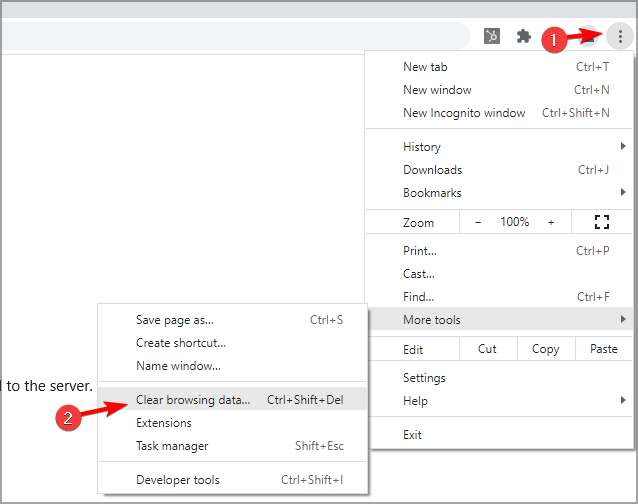
- Selecione os dados que deseja remover e clique no botão Apagar os dados botão.

- Clique no Apagar os dados para confirmar que deseja limpar o cache no Windows 10.
- Reinicie seu navegador.
2. No Microsoft Edge
- Clique no Cardápio ícone no canto superior direito e escolha Configurações no menu suspenso.

- Navegar para Privacidade, pesquisa e serviços no painel esquerdo. No painel direito, navegue até Cldados de navegação auditiva e clique Escolha o que limpar botão.
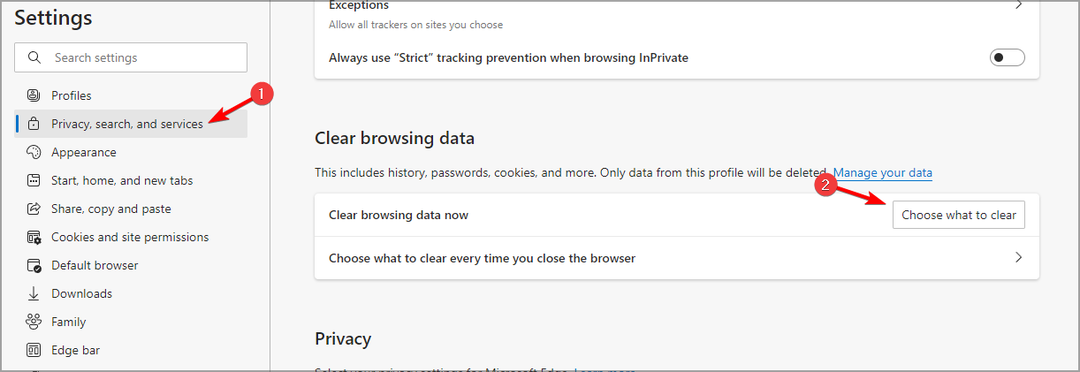
- Selecione os dados que deseja limpar e clique em Limpe Agora.

- Se quiser limpar o cache do Internet Explorer, repita as mesmas etapas, mas selecione Escolha o que limpar botão no Limpar dados de navegação do Internet Explorer seção.

3. No Firefox
- No canto superior direito clique no Cardápio botão e escolha Configurações.
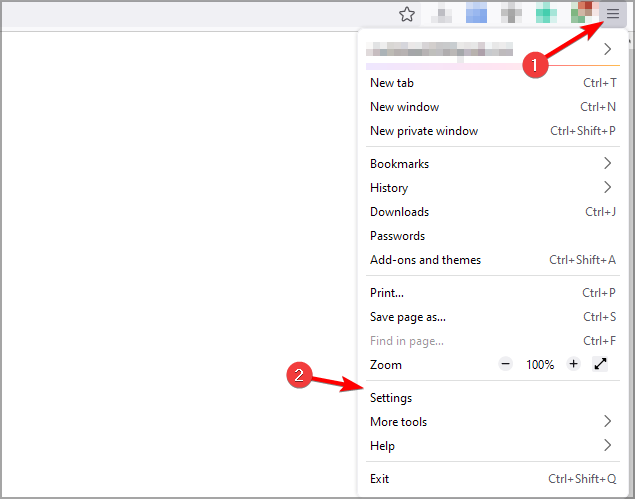
- Navegar para privacidade e segurança no painel esquerdo. No painel direito, clique no Apagar os dados botão.
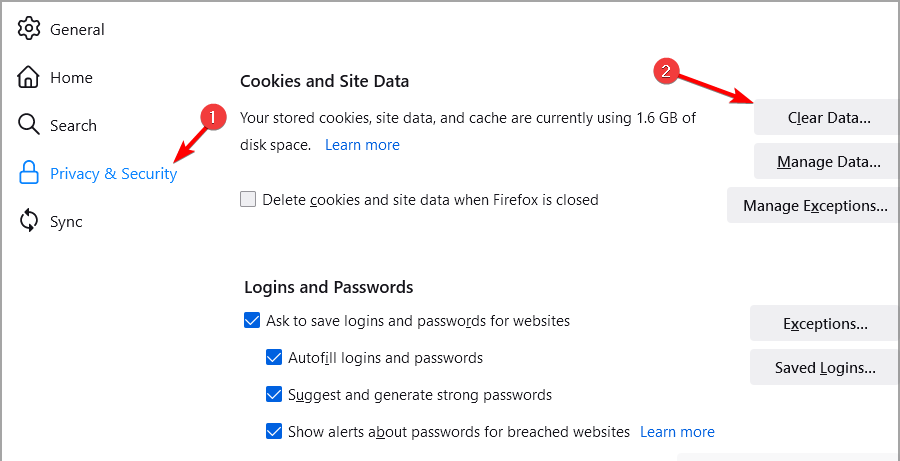
- Selecione os dados que deseja remover e clique no botão Claro botão para limpar cookies no Windows 10.

A exclusão do cache exclui os cookies?
Excluir o cache não exclui os cookies, mas, por padrão, muitos navegadores estão configurados para limpar o cache e os cookies ao mesmo tempo.
Os dois podem ser removidos separadamente do seu PC sem afetar um ao outro, apenas certifique-se de não selecionar a opção de cookies ao limpar o cache.
- Os atalhos de teclado não funcionam no Word? Aqui está o que fazer
- Como desinstalar aplicativos padrão do Windows 11 usando PowerShell?
- 2 maneiras de comparar dois arquivos no Notepad++
- Como diminuir o ping com Internet via satélite [8 métodos principais]
Como você pode ver, leva apenas alguns segundos para limpar o cache e os cookies em um laptop Windows 10, independentemente do sistema operacional que você está usando.
Se você estiver usando a versão mais recente do Windows, verifique nosso guia sobre como limpe o cache no Windows 11. Vale ressaltar que você pode automatizar esse processo usando software de limpeza de cookies, então não deixe de considerá-lo também.
Além do cache do navegador, há também o cache do aplicativo, e temos um ótimo guia sobre como excluir arquivos de backup do aplicativo, então não perca.
Qual método você usa para limpar o cache e os cookies no Windows 10? Não hesite em compartilhar conosco na seção de comentários!
![5+ melhores navegadores para realidade virtual [Guia 2021]](/f/26d9159c7cdc3c8dfddb00348a6d3cfa.webp?width=300&height=460)

